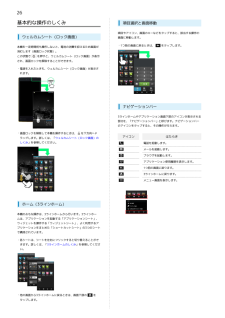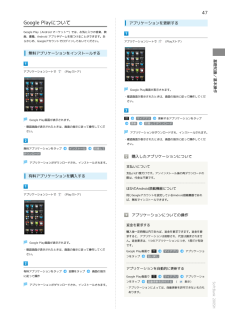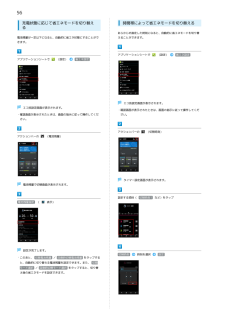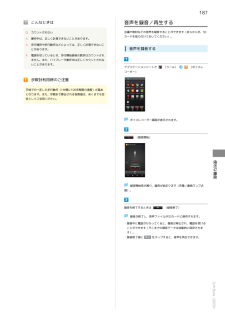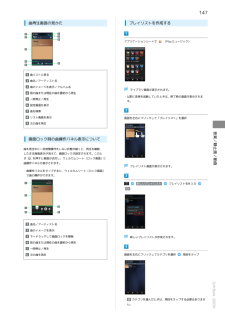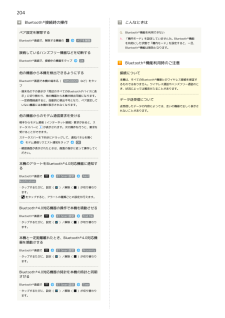Q&A
取扱説明書・マニュアル (文書検索対応分のみ)
"一定" 一致するキーワードは見つかりませんでした。
"一定"11 件の検索結果
OO初期設定開始画面 プロフィール設定へをタップして設定O利用するをタップ使い方ガイド/オンラインマニュアルこのケータイの使いかたを調べたり、FAQサイトへアクセスすることができます。使い方ガイドアプリケーションシートで(ツール)Z(使い方ガイド)基本操作を動画やゲーム、体験型チュートリアルで簡単に覚えることができます。取扱説明書では今すぐ試すをタップして説明している機能を起動できます。オンラインマニュアルケータイからブラウザのブックマークに登録されている「オンラインマニュアル」を選択パソコンからhttp://www.softbank.jp/mb/r/support/200sh/※PDF版もダウンロードできます。ウェルカムシート(ロック画面)/画面ロック解除チcチc一定時間、操作しないでおくと、画面が消え画面ロックが設定されます。初期設定チcチc電源を入れると、初期設定画面が表示され、プロフィール(自分の電話番号、メールアドレスなど)やGoogleTMアカウント、Wi-Fiの設定などの基本的な設定を行うことができます。
OOOOOGoogleアカウント設定へ をタップして設定GPS機能を使用などをタップして設定Wi-Fi設定へをタップして設定ソフトバンクWi-Fiスポット設定へをタップして設定アプリケーション起動をタップすると、ショートカットが表示され、カメラや電話、メールなどを起動することができます(ショートカットは、変更も可能です)。壁紙変更/各種情報確認壁紙を左右にフリックすると、壁紙を変更できます。また、時刻部分を左右にフリックすると、天気予報や株価などの情報を確認することができます。Oウェルカムシート(ロック画面)を下向きにドラッグZ画面ロック前の画面へOウェルカムシート(ロック画面)/画面ロック解除チcチc一定時間、操作しないでおくと、画面が消え画面ロックが設定されます。初期設定チcチc電源を入れると、初期設定画面が表示され、プロフィール(自分の電話番号、メールアドレスなど)やGoogleTMアカウント、Wi-Fiの設定などの基本的な設定を行うことができます。
26基本的な操作のしくみ項目選択と画面移動項目やアイコン、画面のキーなどをタップすると、該当する操作のウェルカムシート(ロック画面)画面に移動します。本機を一定時間何も操作しないと、電池の消費を抑えるため画面が・1つ前の画面に戻るときは、をタップします。消灯します(画面ロック状態)。この状態でを押すと、ウェルカムシート(ロック画面)が表示され、画面ロックを解除することができます。・電源を入れたときも、ウェルカムシート(ロック画面)が表示されます。ナビゲーションバー3ラインホームやアプリケーション画面下部のアイコンが表示される部分を、「ナビゲーションバー」と呼びます。ナビゲーションバーのアイコンをタップすると、その操作が行えます。・画面ロックを解除して本機を操作するときは、を下方向へドラッグします。詳しくは、「ウェルカムシート(ロック画面)のしくみ」を参照してください。アイコンはたらき電話を起動します。メールを起動します。ブラウザを起動します。アプリケーション使用履歴を表示します。1つ前の画面に戻ります。3ラインホームに戻ります。メニュー画面を表示します。ホーム(3ラインホーム)本機のおもな操作は、3ラインホー...
47Google Playについてアプリケーションを更新するGoogle Play(Android マーケット™)では、お気に入りの音楽、映画、書籍、Android アプリやゲームを見つけることができます。あらかじめ、Googleアカウントでログインしておいてください。アプリケーションシートで(Playストア)無料アプリケーションをインストールする基礎知識/基本操作アプリケーションシートで(Playストア)Google Play画面が表示されます。・確認画面が表示されたときは、画面の指示に従って操作してください。マイアプリGoogle Play画面が表示されます。・確認画面が表示されたときは、画面の指示に従って操作してください。更新更新するアプリケーションをタップ同意してダウンロードアプリケーションがダウンロードされ、インストールされます。・確認画面が表示されたときは、画面の指示に従って操作してください。無料アプリケーションをタップインストール同意してダウンロード購入したアプリケーションについてアプリケーションがダウンロードされ、インストールされます。支払いについて支払いは1度だけです。アンインストール後の再...
56充電状態に応じて省エネモードを切り替える時間帯によって省エネモードを切り替えるあらかじめ指定した時刻になると、自動的に省エネモードを切り替電池残量が一定以下になると、自動的に省エネ状態にすることがでえることができます。きます。アプリケーションシートでアプリケーションシートで(設定)(設定)省エネ設定省エネ設定エコ技設定画面が表示されます。エコ技設定画面が表示されます。・確認画面が表示されたときは、画面の指示に従って操作してくだ・確認画面が表示されたときは、画面の指示に従って操作してください。さい。アクションバーのアクションバーの(切替時刻)(電池残量)タイマー設定画面が表示されます。電池残量で切替画面が表示されます。設定する項目( 切替時刻1 など)をタップ電池残量指定 (表示)設定が完了します。・このあと、 切替電池残量 / 回復時切替電池残量 をタップすると、自動的に切り替わる電池残量を設定できます。また、 切替モード選択 / 回復時切替モード選択 をタップすると、切り替え後の省エネモードを設定できます。切替時刻時刻を選択設定
50画面をロックするPINコードを変更するPINコードの変更は、USIMカードロックを有効にしている場合のみ行えます。本機を一定時間何も操作しないと、電池の消費を抑えるため画面が消灯します(画面ロック状態)。タッチパネル操作も受け付けなくなるので、誤動作を防ぐことができます。アプリケーションシートで(設定)手動で画面ロックを設定するその他の設定ロックとセキュリティ画面点灯時にUSIMカードロック設定ドを入力OKUSIM PINの変更新しいPINコードを入力しいPINコードを再度入力現在のPINコーOK画面が消灯し、画面ロックが設定されます。新OK画面ロックを解除するPINコードが変更されます。画面消灯(画面ロック設定)時にPINコードのご注意PINコードの入力を3回間違えると、PINロック状態となります。その際は、PINロック解除コード(PUKコード)が必要となります。PUKコードについては、お問い合わせ先までご連絡くださを押すと、ウェルカムシート(ロック画面)が表示されます。この画面で、画面ロックを解除することができます。・詳しくは、「ウェルカムシート(ロック画面)のしくみ」を参照してください。い。PUKコ...
187こんなときはQ. カウントされないA. 操作中は、正しく計測できないことがあります。A. 歩行場所や歩行動作などによっては、正しく計測できないことがあります。音声を録音/再生する会議や取材などの音声を録音することができます(あらかじめ、SDカードを取り付けておいてください)。音声を録音するA. 電源を切っているとき、歩行開始直後の数歩はカウントされません。また、バイブレータ動作中は正しくカウントされないことがあります。アプリケーションシートで(ツール)(ボイスレコーダー)歩数計利用時のご注意平地での一定した歩行動作(1分間に100歩程度の速度)が基本となります。また、歩数計で算出される各数値は、あくまでも目安としてご活用ください。ボイスレコーダー画面が表示されます。(録音開始)便利な機能録音開始音が鳴り、録音が始まります(充電/着信ランプ点滅)。録音を終了するときは(録音終了)録音が終了し、音声ファイルがSDカードに保存されます。・録音中に電話がかかってくると、録音は停止され、電話を受けることができます(そこまでの録音データは自動的に保存されます)。・録音終了後に 再生 をタップすると、音声を再生できま...
147曲再生画面の見かたプレイリストを作成するアプリケーションシートで(Playミュージック)曲リストに戻る曲名/アーティスト名曲のイメージを表示/アルバム名前の曲または現在の曲を最初から再生一時停止/再生ライブラリ画面が表示されます。・以前に音楽を起動していたときは、終了時の画面が表示されます。設定画面を表示曲を検索リスト画面を表示画面を左右にフリックして「プレイリスト」を選択次の曲を再生音楽/静止画/動画画面ロック時の曲操作パネル表示について曲を再生中に一定時間操作をしない状態が続くと、再生を継続したまま画面表示が消えて、画面ロックが設定されます。このとを押すと画面が点灯し、ウェルカムシート(ロック画面)にき曲操作パネルが表示されます。プレイリスト画面が表示されます。・曲操作パネルをタップすると、ウェルカムシート(ロック画面)で曲の操作ができます。新しいプレイリストプレイリスト名を入力OK曲名/アーティスト名曲のイメージを表示下へドラッグして画面ロックを解除新しいプレイリストが作成されます。前の曲または現在の曲を最初から再生一時停止/再生次の曲を再生画面を左右にフリックしてカテゴリを選択項目をタップん。S...
200テザリングオプションの使いかたを確認するBluetooth ® 機能を利用するヘッドセットなどのBluetooth ® 対応ハンズフリー機器と接続して利用することができます。また、Bluetooth ® 対応の携帯電話などと接続して、データをやりとりすることもできます。アプリケーションシートで(ツール)(テザリング)Bluetooth ® 機能でできることBluetooth ® 機能は、パソコンやハンズフリー機器などのBluetooth ® 機器とワイヤレス接続できる技術です。次のようなことができます。機能オーディオ出力テザリング画面が表示されます。説明ワイヤレスで音楽などを聴くことができます。画面の指示に従って操作各項目の説明が表示されます。Wi-Fi接続についてWi-Fi接続 をON()にした状態で、一定時間本機への接続がない場合、自動的にOFF()に切り替わります。セット機器でハンズフリー通話ができます。データ送受信ヘルプ画面が表示されます。Bluetooth ® 対応のハンズフリー機器やヘッド通話ヘルプハンズフリーBluetooth ® 機器とデータを送受信できます。
204Bluetooth ® 接続時の操作こんなときはペア設定を解除するQ. Bluetooth ® 機能を利用できないBluetooth ® 画面で、解除する機器のペアを解除A. 「機内モード」を設定していませんか。Bluetooth ® 機能を有効にした状態で「機内モード」を設定すると、一旦、Bluetooth ® 機能は無効となります。接続しているハンズフリー機器などを切断するBluetooth ® 画面で、接続中の機器をタップOKBluetooth ® 機能利用時のご注意他の機器から本機を検出できるようにする接続についてBluetooth ® 画面で本機の端末名( SBM200SH など)をタッ本機は、すべてのBluetooth ® 機器とのワイヤレス接続を保証すプ・端末名の下の表示が「周辺のすべてのBluetoothデバイスに表示」に切り替わり、他の機器から本機が検出可能になります。・一定時間経過すると、自動的に検出不可となり、ペア設定していない機器には本機が表示されなくなります。るものではありません。ワイヤレス通話やハンズフリー通話のとき、状況によっては雑音が入ることがあります。データ送受信につい...
- 1
- 2